课件桌面没有ie
1/18DynEdInternational,Inc.
www.
dyned.
com常见问题汇总及解决方法2/18DynEdInternational,Inc.
www.
dyned.
com常见问题汇总及解决方法目录1.
问题反馈流程32.
查看版本信息43.
课件升级53.
1PC版升级.
53.
2移动版程序升级73.
3移动版课程升级84.
登录.
105.
安装与更新116.
使用.
127.
录音.
138.
RM、Analyzer位置:139.
学习记录1410.
附录:17附录一Windows系统下查找DynEd安装目录.
17附录二MacOSX系统下查找DynEd安装目录.
183/18DynEdInternational,Inc.
www.
dyned.
com1.
问题反馈流程1.
确认问题,请确认更新到最新版程序及课程,再自行排除以下其它可能:1)账号问题:请确认账号正确,并在老师的电脑上登录以确认问题存在;2)数据解读问题:请先与教学部确认是否为正常教学问题;3)数据丢失问题:请先确认是否与学生采用离线学习或网速过慢有关.
2.
描述及报告问题给戴耐德总部:1)电脑版课件问题反馈:请写邮件至chinasupport@dyned.
com内容及包括:a)学生登录账号;b)问题产生时的准确时间段,尽量详细;c)出现问题时的具体操作;d)错误提示或其它相关的截图;e)DynEd.
log文件(该文件在不同系统电脑上的位置如下);MacOSX:Finder:HD:Users:Shared:DynEd:DynEd_log.
txtWindowsXP:C:\DocumentsandSettings\AllUsers\ApplicationData\DynEd\DynEd_log.
txtWindowsVista及Windows7,8,10:C:\ProgramData\DynEd\DynEd_log.
txt请注意,Windows系统中,"ProgramData"and"ApplicationData"这两个文件夹默认为隐藏文件夹,需在文件夹设置中的"查看"选项内设置显示隐藏的项目.
2)移动版本问题反馈:直接在移动设备的课件程序内发送邮件至chinasupport@dyned.
com:a)首先需要在移动设备上设置好自己的邮箱,请进入系统的"设置"中找到"邮件.
通讯录.
日历",进行邮箱设置,设置完成后请打开移动设备上的"邮件"程序,确认是否能收发邮件;b)确认好可以正常收发邮件后,点击DynEd程序,进入课件.
您会在登录界面或课程列表的右下角看到"i"键,点击此键后选择"报告问题",会进入邮件编辑界面;c)请提供错误提示截图,在描述问题时,告知您所使用的DynEd账号并详细描述清楚您的问题,包括问题怎样发生,在哪个课程的哪个单元的哪个模块中发生的,发生的时间,最好精确到几点几分,然后点击发送即可.
提示:a)最好在邮件的主题写上您碰到的问题;b)请提供错误提示截图;c)请留下您的联系方式,方便确认问题;d)请注意收件人邮件地址为chinasupport@dyned.
com.
4/18DynEdInternational,Inc.
www.
dyned.
com2.
查看版本信息在反馈问题前,应先确保所使用的课件版本为最新.
1.
PC版课件查看版本号:打开课件登录窗口——点击上方工具栏的"文件"——选择"关于…"2.
PC版查看RecordsManager版本号:登录RecordsManager——点击上方工具栏的"帮助说明"——选择"关于…"3.
iOS版课件查看版本号:打开课件——选择右下角的"i"——选择"关于DynEd"4.
Android版课件查看版本号:打开课件——选择登录窗口左上角的"i"——选择"关于DynEd"5/18DynEdInternational,Inc.
www.
dyned.
com3.
课件升级3.
1PC版升级请进入课件安装目录,查找方法请根据系统的不同参考附录1或附录2.
然后运行此目录下的UpToDate.
exe程序,如遇到"更新程序已过期"的提示,如下图所示,请点击"下载"随即程序会自动检查更新,升级列表窗口将出现,如下图所示请选中所有前面标记(***)的项目,或按住"Ctrl"键同时选中多个项目,然后点击"下载"6/18DynEdInternational,Inc.
www.
dyned.
com之后程序将自动连接至DynEd的网站下载对应的程序,完毕后点确定即可.
7/18DynEdInternational,Inc.
www.
dyned.
com3.
2移动版程序升级Android系统与iOS系统的升级方法类似,这里以安卓系统为例:步骤一:打开进入手机上的应用商店并进入应用升级界面步骤二:找到DynEd软件并点击"升级"按钮即可8/18DynEdInternational,Inc.
www.
dyned.
com3.
3移动版课程升级步骤一:登录进入移动设备中的DynEd课件步骤二:有新版本的课程会在右上角显示红色数字"1",长按会出现以下界面9/18DynEdInternational,Inc.
www.
dyned.
com步骤三:点击"升级",课件就会自动升级所选择的课程升级完成后红色数字1就不再显示,如下图10/18DynEdInternational,Inc.
www.
dyned.
com4.
登录1.
提示无效登录请确认是否输入正确的DynEd账号,或与老师确认该账号是否已创建成功;请确认服务器是否选择正确.
2.
提示密码错误请与老师或账户管理人联系修改密码.
3.
无法连接学习记录服务器或网络请重置下IE浏览器设置和检查是否有什么软件阻碍DynEd联网.
一般地,安装在本机的防火墙或自带防火墙的杀毒软件会阻止DynEd程序访问网络.
测试方法:进入安全模式带有网络连接的模式下运行课件,查看是否能用,能用代表有软件阻止DynEd程序.
你可以更改相关软件设置,使得它允许DynEd程序访问网络.
如果还是不行,请对本机进行杀毒,清除流氓软件后尝试.
4.
在登录课件时,出现"DynEd课件运行错误,请将log文件发送到support@dyned.
com"的错误提示为保证学习效果,DynEd课件对每日和每周的学习时间有一定的限制.
默认的限制是:每天学习时间不得超过6小时,最近7天学习时间不得超过36小时.
如果你的学习时间超限,会出现上述提示.
解决方法:暂时等待,直到你的学习时间不满足上述限制时即可正常使用.
5.
在移动设备上登录课件时,出现"没有被授权的课程"、"这似乎是你第一次学习"或"与上次登录时使用的密码不一致"的提示联网问题,请检查DynEd软件在手机中的联网设置,或换个更稳定的网络尝试.
6.
在登录课件时,出现"太多班级,上限:X00"的错误提示重命名data_i_X00文件夹,具体操作如下:Windows:右键点击桌面上的Student快捷方式–"属性"–"打开文件所在的位置"–在打开的文件夹内双击打开"Analyzer"程序–在打开的窗口左上角选择"文件"–"查找…DynEd_log.
txt"–在打开的文件夹内找到data_i_X00文件夹,将其重命名为data_i_X00-backup–重新登录课件Mac:右键点击桌面上的Student快捷方式—"显示真身"—在打开的文件夹内双击打开"Analyzer"程序–在打开的窗口左上角选择"文件"–"查找…DynEd_log.
txt"–在打开的文件夹内找到data_i_X00文件夹,将其重命名为data_i_X00-backup–重新登录课件7.
如何实现离线学习功能请先联网登录课件并回答一个问题,然后即可离线登录学习课件.
8.
在离线使用课件时,提示"离线时间太长"或"不能离线学习"等类似提示戴耐德课件对离线时间有一定的限制,目前执行的标准是"5天"或"10个小时",以两者中先达到的为准.
如果你离线学习时间超限,会出现上述提示,此时,只要联网登录并回答课程中的一个问题即可.
11/18DynEdInternational,Inc.
www.
dyned.
com5.
安装与更新1.
Windows电脑版安装时,提示驱动盘访问没有权限:请选择其他盘符尝试或重启电脑尝试.
2.
Mac系统安装时,提示对某磁盘无读写权限:请在安装路径选择时,务必使用默认的"Application"路径安装.
3.
下载课程需要多少时间所需时间取决于所处网络的网速/带宽,具体请参考网页:http://web2.
dyned.
com/cgi-bin/WebObjects/faq.
woa/wa/faqid=7164.
不能在移动设备上下载课程请更换网络尝试,安卓设备可以尝试点对点安装.
5.
移动端下载时提示请求超时、Error或下载未完成等提示请重新下载此课程或更新此课程.
6.
在登录课件时,出现"ToomanyDownloads"的错误提示下载次数过多,请发邮件至chinasupport@dyned.
com说明问题.
暂时可先用另一学生的账号登录下载该课程,再用自己的账号登录学习.
7.
点击课程时,出现"无法找到/开启所需的XX文件"的错误提示可能缺失某种文件,请更新下载此课程8.
即使更新,也总是提示安装程序过期换个网络尝试.
9.
下载缓慢现阶段由于课程体积较大、网络环境等原因,用户需要花费一定的时间完成课程下载.
以下是一些提高下载效率的方法:使用主流运营商4mb或以上的独享线路.
如使用共享宽带,在非高峰时段下载.
尽可能的将设备放到距离无线接入点近些的地方.
确认无线接入设备不要超过最大带机量.
如果使用手机下载课程,建议在下载期间打开飞行模式,以防下载被来电等行为打断.
确保设备电力充足.
10.
PC版如何卸载DynEdPro通常正常安装的课件会有两个文件夹,一个称为课件安装目录,一个称为临时目录,Windows版和Mac版卸载方法一致,根据附录1或附录2找到课件的安装目录双击Analyzer程序,选择文件-查找DynEd_log文件打开DynEd_log文件所在文件夹删除安装目录和DynEd_log文件所在文件夹,即完成卸载12/18DynEdInternational,Inc.
www.
dyned.
com6.
使用1.
课件登录窗口的服务器如何更改把用户名清空,按住"CTRL"键,点击"登录"即可.
或按住"CTRL"键,然后双击课件图标,直到你能看到课件的登录界面再松开"CTRL"键,修改服务器列表,如果不成功,请多次尝试.
移动设备选择服务器及语言:在登录界面点击右上角"齿轮"键即可选择服务器及语言.
2.
电脑版课件显示课程解锁状态错误请更换网络后尝试,如仍有问题,请中心IT协助重命名data_i_X00文件夹,具体操作如下:Windows:右键点击桌面上的Student快捷方式–"属性"–"打开文件所在的位置"–在打开的文件夹内双击打开"Analyzer"程序–在打开的窗口左上角选择"文件"–"查找…DynEd_log.
txt"–在打开的文件夹内找到data_i_X00文件夹,将其重命名为data_i_X00-backup–重新登录课件Mac:右键点击桌面上的Student快捷方式—"显示真身"—在打开的文件夹内双击打开"Analyzer"程序–在打开的窗口左上角选择"文件"–"查找…DynEd_log.
txt"–在打开的文件夹内找到data_i_X00文件夹,将其重命名为data_i_X00-backup–重新登录课件3.
Windows系统安装QuickTime7.
0以上版本后,仍然提示需安装QuickTime,可尝试以下三种方法解决:a)换个版本的QuickTime安装,可从官网的技术支持页面下载,再打开课件看是否仍有问题;b)请安装iTunes,然后再打开课件看是否仍有问题;c)卸载本机暴风影音,并完全卸载QuickTime,方法如下:点击键盘Windows键+R,会弹出运行窗口,输入regedit,然后按回车会打开注册表编辑器,在编辑-查找中输入VirtualStore,然后下拉VirtualStore,如下图所示,找到QuickTime文件夹,删除,然后尝试运行课件.
13/18DynEdInternational,Inc.
www.
dyned.
com7.
录音1.
Windows系统录音问题1)请先使用Windows自带的录音机尝试录音,如果录音不成功,可能是系统的问题,请确定系统已经正常安装声卡驱动.
2)如在Windows10系统中使用课件录音有问题,请重新安装正确的Windows10声卡驱动.
3)如电脑端DynEd课件录音声音小,甚至没有,请调高麦克风的录音的音量,甚至使用麦克风加强(高级设置中).
4)请使用带独立声卡的耳机尝试或外接独立声卡尝试.
5)请更换麦克风尝试.
2.
iOS设备无法录音请进入手机设置-隐私-麦克风-DynEd,开启此设置8.
RM、Analyzer位置:从官网下载并安装了DynEdPro到电脑后,默认在桌面没有RecordsManager快捷方式,请根据附录1和2进入课件安装目录就能看到RecordsManager和Analyzer的程序,鼠标右键单击后选择发送到-桌面快捷方式即可.
14/18DynEdInternational,Inc.
www.
dyned.
com9.
学习记录1.
为什么我学习了三十分钟,但在学习记录显示只有十几分钟请确认后台记录的时间的起始日期和截止日期是否正确.
如果都正确,那可能是学员的学习方法问题,建议在tutor面前学习同样的课程是否有相同的问题,如果仍然有问题,请根据我们的反馈问题文档来反馈问题.
2.
无法在线看到之前的学习记录可能由于退出时网络状况不是很好,无法正常上传学习记录,需要在网络环境稳定时候,在学习记录未上传的设备上反复登陆.
如果仍然有问题,请根据我们的反馈问题文档来反馈问题.
3.
移动设备正确退出课件方法:iOS:如您需要退出课件,请点击课件屏幕左下角的返回箭头,退出该课的学习(如下图左所示),即返回至上一级显示出该课名字的界面后(如下图右所示)再按手机的返回键或Home键退出课件,否则会导致学习记录丢失.
(如程序为33C3之前的版本,仍需要在课件屏幕中多次点击左下角的返回箭头,直至课件返回至全部课程列表界面后(如下方Android截图所示)再按手机的返回键或Home键退出课件,否则会导致学习记录丢失)15/18DynEdInternational,Inc.
www.
dyned.
comAndroid:如您需要退出课件,请多次点击课件屏幕左下角的返回箭头,直至课件返回至全部课程列表界面后(如下图所示)再按手机的返回键或Home键退出课件,否则会导致学习记录丢失.
4.
移动端学习记录不全或丢失:首先建议学员正确退出课件:学习完成后一步一步退回到课程选择的界面.
Sharktech:美国/荷兰独立服务器,10Gbps端口/不限流量/免费DDoS防护60G,319美元/月起
sharktech怎么样?sharktech (鲨鱼机房)是一家成立于 2003 年的知名美国老牌主机商,又称鲨鱼机房或者SK 机房,一直主打高防系列产品,提供独立服务器租用业务和 VPS 主机,自营机房在美国洛杉矶、丹佛、芝加哥和荷兰阿姆斯特丹,所有产品均提供 DDoS 防护。此文只整理他们家10Gbps专用服务器,此外该系列所有服务器都受到高达 60Gbps(可升级到 100Gbps)的保护。...
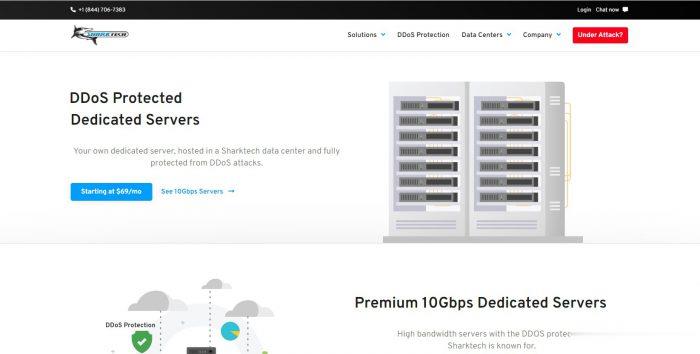
恒创科技SonderCloud,美国VPS综合性能测评报告,美国洛杉矶机房,CN2+BGP优质线路,2核4G内存10Mbps带宽,适用于稳定建站业务需求
最近主机参考拿到了一台恒创科技的美国VPS云服务器测试机器,那具体恒创科技美国云服务器性能到底怎么样呢?主机参考进行了一番VPS测评,大家可以参考一下,总体来说还是非常不错的,是值得购买的。非常适用于稳定建站业务需求。恒创科技服务器怎么样?恒创科技服务器好不好?henghost怎么样?henghost值不值得购买?SonderCloud服务器好不好?恒创科技henghost值不值得购买?恒创科技是...
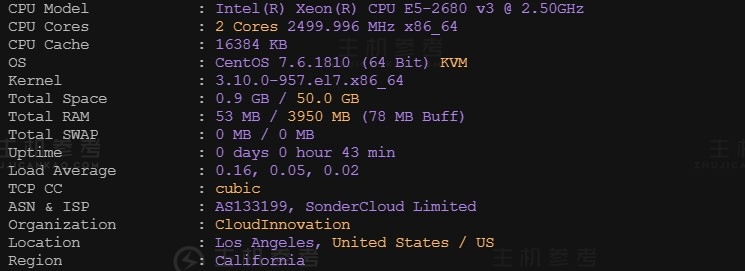
妮妮云香港CTG云服务器1核 1G 3M19元/月
香港ctg云服务器香港ctg云服务器官网链接 点击进入妮妮云官网优惠活动 香港CTG云服务器地区CPU内存硬盘带宽IP价格购买地址香港1核1G20G3M5个19元/月点击购买香港2核2G30G5M10个40元/月点击购买香港2核2G40G5M20个450元/月点击购买香港4核4G50G6M30个80元/月点击购买香...
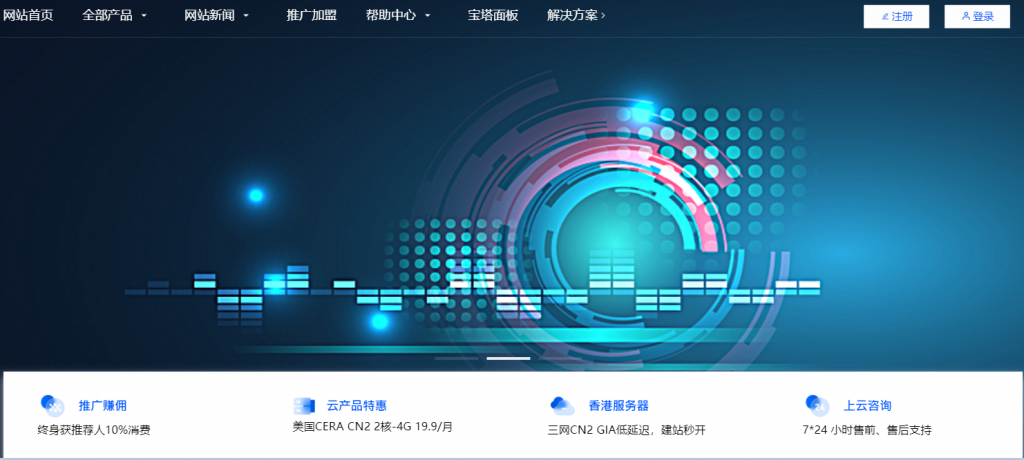
-
迅雷不能登录为什么我的迅雷不能登陆?还说我网络没连接上,可我明明连上了的伪装微信地理位置微信朋友圈怎么使用伪装地理位置bluestacksbluestacks怎么用1433端口怎么开启本机1433端口网站运营刚创业的网站运营怎么做?iphone越狱后怎么恢复苹果手机越狱后怎么恢复腾讯文章为什么最近腾讯网的文章评论都看不到畅想中国用“心系祖国情,畅想中国梦”为题目的800字作文网页打开很慢为什么我打开网页很慢虚拟专用网虚拟专用网 有什么用处?